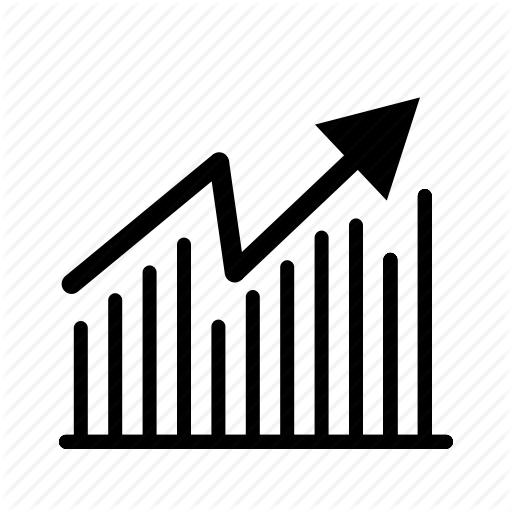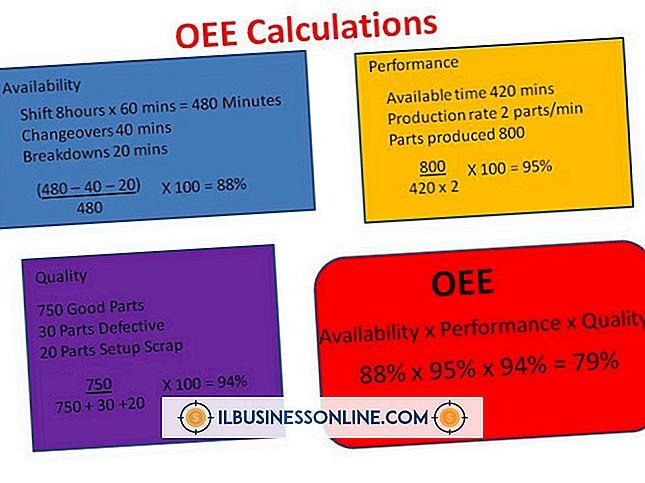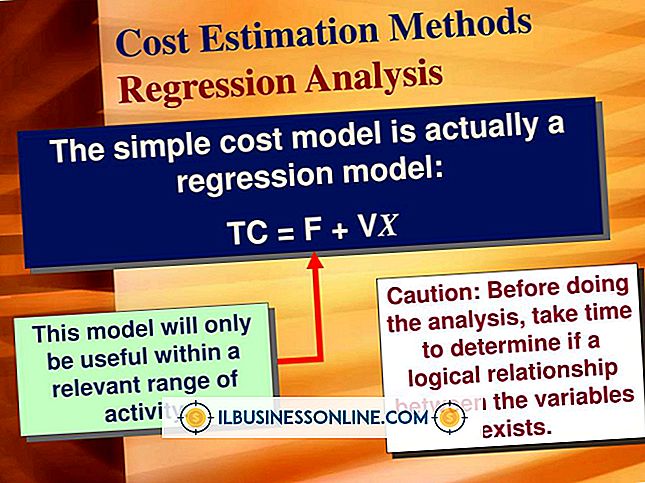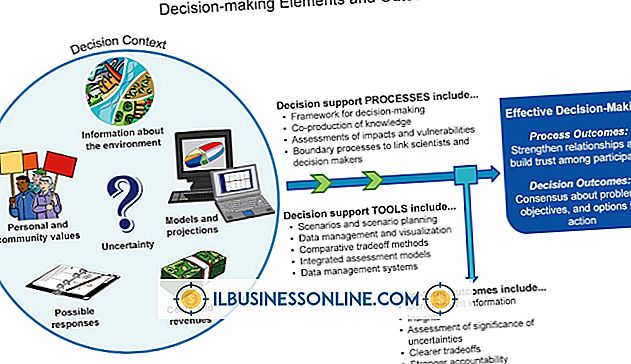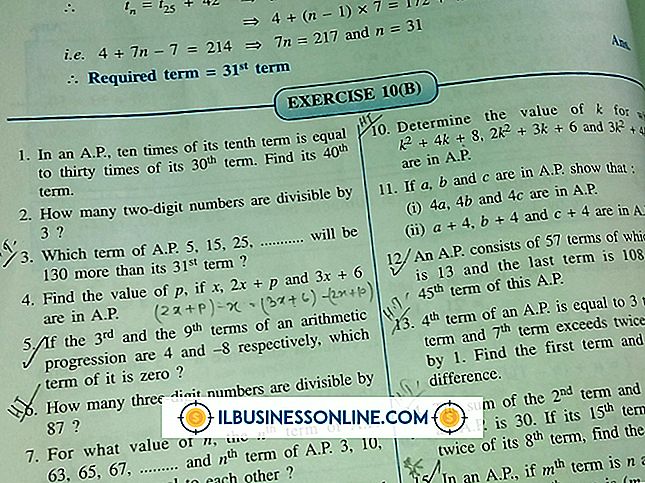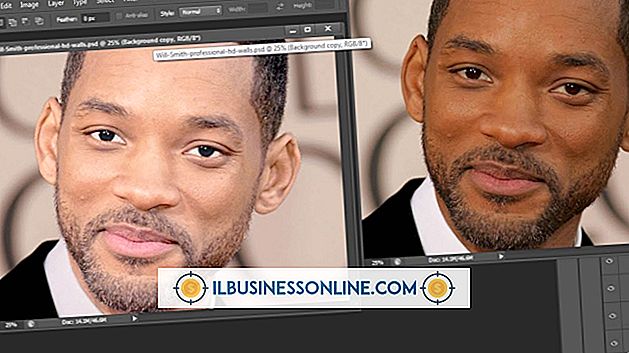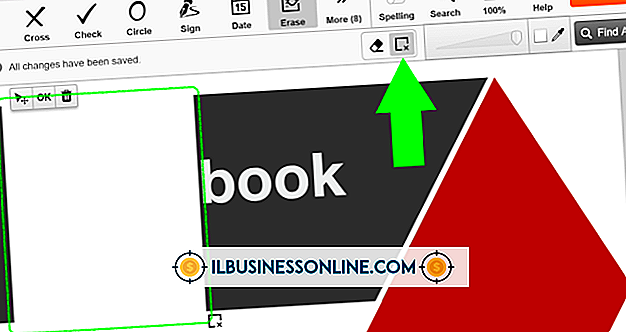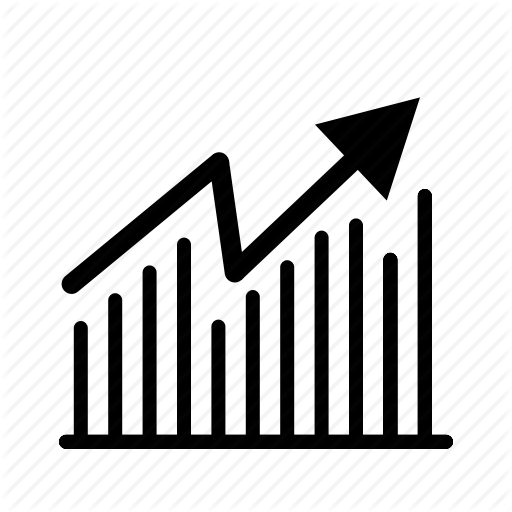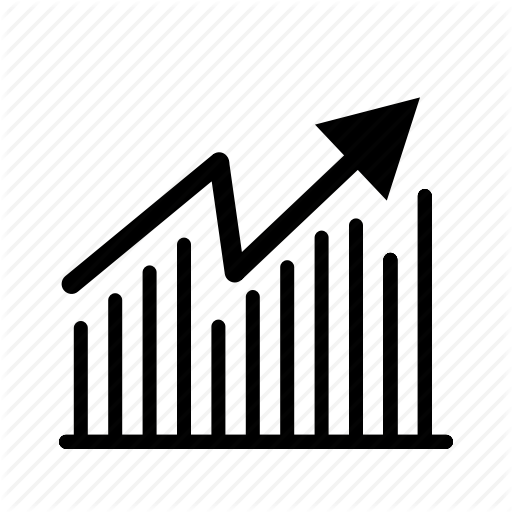मैं अपने विंडोज 8 नोटबुक पर वीडियो चैट क्यों नहीं कर सकता?

चूंकि माइक्रोसॉफ्ट ने 2011 में स्काइप का अधिग्रहण किया था, इसलिए सॉफ्टवेयर डेवलपर ने अपने ऑपरेटिंग सिस्टम में एप्लिकेशन को मूल रूप से एकीकृत करने के लिए काम किया है। Microsoft ने न केवल विशेष रूप से मेट्रो के लिए ऐप का एक संस्करण जारी किया, बल्कि विंडोज 8.1 में मूल सॉफ़्टवेयर के रूप में स्काइप भी शामिल है। जैसे, चाहे आप मेट्रो या डेस्कटॉप मोड में कॉन्फ्रेंसिंग सॉफ़्टवेयर का उपयोग कर रहे हों, विंडोज 8 में वीडियो चैट की कोई समस्या नहीं होनी चाहिए। यदि Skype को कॉल स्वीकार करने या करने में कठिनाई होती है, या वह आपके कैमरे का पता नहीं लगाएगा, तो सुनिश्चित करें कि आपका वर्कस्टेशन ठीक से सेट हो गया है या नहीं। समस्या निवारण के लिए न केवल स्काइप के साथ समस्याओं का समाधान करना चाहिए, बल्कि अन्य वीडियो कॉन्फ्रेंसिंग सॉफ्टवेयर भी।
अपनी सुविधाओं की जाँच करें
भले ही आप वीडियो चैट का उपयोग करके किसी और के साथ संवाद करने के लिए उपयोग करना चाहते हों, आपके कंप्यूटर को वेबकैम की आवश्यकता होती है। कई नोटबुक बजट कंप्यूटर के अपवाद के साथ, एलसीडी स्क्रीन के ऊपर स्थित एक एकीकृत कैमरे के साथ जहाज करते हैं, जिसमें आमतौर पर इस तरह की अतिरिक्त सुविधाओं की कमी होती है। यदि आपको अपने मॉनिटर पर कहीं भी कैमरा नहीं दिखता है, तो आप अपने कंप्यूटर पर एक बाहरी वेब कैमरा को USB पोर्ट से कनेक्ट कर सकते हैं।
समस्या निवारण उपकरण
यदि आपका कंप्यूटर एक एकीकृत वेब कैमरा के साथ आया है, लेकिन Skype उस कैमरे का पता नहीं लगाता है, तो ड्राइवर के साथ समस्याओं की जांच करें। एप्लिकेशन स्क्रीन से, खोज पट्टी का उपयोग करके "devmgmt.msc" खोलें और फिर "इमेजिंग डिवाइस" का विस्तार करें। यदि आप अपना कैमरा डबल-क्लिक करते हैं, तो आप सामान्य टैब पर ड्राइवर की स्थिति देखेंगे। यदि आपको डिवाइस स्थिति फ़ील्ड में कोई त्रुटि कोड दिखाई देता है, तो Microsoft समर्थन (संसाधन में लिंक) पर समाधान की जाँच करें - ड्राइवर को ठीक करने के चरण त्रुटि के आधार पर भिन्न होते हैं। इसके अलावा, सुनिश्चित करें कि जब आप वीडियो चैट करने का प्रयास कर रहे हों, तो आपका वेबकैम पहले से उपयोग में नहीं है।
नेटवर्क क्षमताएँ
पुष्टि करें कि विंडोज 8 इंटरनेट से जुड़ा है और एयरप्लेन मोड में नहीं है। नेटवर्क फलक प्रदर्शित करने के लिए सूचना क्षेत्र में सिग्नल बार पर क्लिक करें; यहां से, आप हवाई जहाज मोड को चालू या बंद कर सकते हैं, या अपने वायरलेस हॉट स्पॉट से कनेक्ट कर सकते हैं। यदि हवाई जहाज मोड अक्षम है, लेकिन आप फलक में किसी भी नेटवर्क को नहीं देख सकते हैं, तो सेटिंग आकर्षण ("विंडोज-आई") से पीसी सेटिंग्स खोलें। वायरलेस टैब पर, वायरलेस डिवाइस के तहत, आप वाई-फाई रेडियो को सक्षम कर सकते हैं।
आवेदन प्रतिबंध
यदि आप वेबकैम काम कर रहे हैं और आप इंटरनेट से जुड़े हैं, तो विंडोज फ़ायरवॉल स्काइप को नेटवर्क एक्सेस से रोक सकता है। यह सुनिश्चित करने के लिए कि कार्यक्रम की अनुमति है, सेटिंग्स स्क्रीन ("विंडोज-डब्ल्यू") से विंडोज फ़ायरवॉल खोलें और फिर बाईं ओर से "एक ऐप या फ़ीचर थ्रू विंडोज फ़ायरवॉल" चुनें। जब अनुमत एप्लिकेशन विंडो दिखाई देती है, तो सूची में Skype का पता लगाएं। यदि आप "सार्वजनिक" चेक करते हैं, तो प्रोग्राम असुरक्षित नेटवर्क पर इंटरनेट से जुड़ सकता है; यदि आप "निजी" चेक करते हैं, तो प्रोग्राम केवल एक सुरक्षित नेटवर्क पर इंटरनेट से कनेक्ट हो सकता है।